مساء الخير سيداتي وسادتي أتمنى لكم جميعا الصحة الجيدة والمزاج الجيد! سأبدأ الآن سلسلة من عشرة مقالات حول تطوير مصنع الجعة BEERBRAZZERS. لا ينصح بأخذ هذه الدورة على محمل الجد. كل هذا من أجل المعجبين ، وكما يقولون ، للمتعة فقط. ستخصص المادة الأولى لإدارة الضوء للموسيقى. في الواقع ، أين في تختمر بدون هذا؟ لا مكان. وإذا كان الأمر كذلك ، فإننا نكمل.

في الواقع ، ما الذي نتحدث عنه؟ ربما يعلم الكثير منكم أنه في الولايات يحب الجميع تزيين أراضيهم لعيد الميلاد بمختلف الأكاليل والمصابيح وحبال الصمام الثنائي ومنتجات الإضاءة الأخرى. هناك ، تحمل في بعض الأحيان طابع الأولمبياد الخاص - نوع من القياس ، الذي يكون إكليله أطول ... ميزة خاصة ، بالطبع ، هي تأثيرات الإضاءة الأكثر تنوعًا: تشغيل / إيقاف متزامن ، زيادة / انخفاض سلس في السطوع ، جميع أنواع الأضواء الجارية وما إلى ذلك. لكن الأناقة الخاصة هي مزامنة عرض الضوء الخاص بك مع الموسيقى.
في بعض الأحيان لا يتضخم ألف دولار فقط في مثل هذه الزخارف ، ولكن نظرًا لأن الطلب يخلق العرض ، فإن لوحات التحكم المختلفة ، والبرامج المتخصصة ، وما إلى ذلك تتفتح في السوق بألوان ملونة. هناك القليل من المعلومات حول هذا المطبخ باللغة الروسية ، وبما أن مصنع الجعة الخاص بي ليس أسوأ من مزرعة نوع ما من المخلفات هناك قبل عيد الميلاد ، كان عليّ معرفة ذلك. لا يجوز تخصيص آلاف الدولارات لمثل هذا الشيء. لكن ألف روبل - هذا كل شيء! أقدم بحثي لجميع القادمين للتعارف. من يهتم - تعال إلي تحت القطة ...
إذا كان شخص ما لم يفهم ما كان عليه ، فيمكنك أن تنظر إلى مثل هذا vidos ، وسيصبح كل شيء واضحًا.
الجزء الأول ، الاحماء
لذلك هناك مثل هذا البرنامج المسمى Vixen Lights 3. لقد فوجئت إلى حد ما بأن Vixen يشبه "الثعلب" والغزال واضح على الشعار. على الرغم من أنه يعرف كيف تبدو الثعالب في الواقع ... في الواقع ، يمكن للدماغ أن يترجم الاسم على أنه "ثعلب الضوء" - والذي ، بالمناسبة ، يبدو جيدًا. بشكل عام ، لا يزال من الممكن ترجمة الثعلبة على أنها "ميجا" - ولكن من الأفضل ترك الثعلب.
يمكنك تنزيل أحدث إصدار من "Fox" من الموقع الرسمي. البرنامج مجاني. افرحوا. صحيح أنها تعمل فقط مع Windows. سنكون حزينين.
اختر مشغلًا وفقًا لعمق بت أنظمة تشغيلك. ينطبق قيد على الإصدار 32 بت - لا يمكنك إنشاء أكثر من 2000 قناة (!!!). لكن صدقوني ، 2000 قناة متقلبة للغاية. أشك في أن شخصًا ما سيحتاج الكثير. على الرغم من ... تحميلها؟ انطلق!
ستكون هناك نافذة ترحيب على الفور.
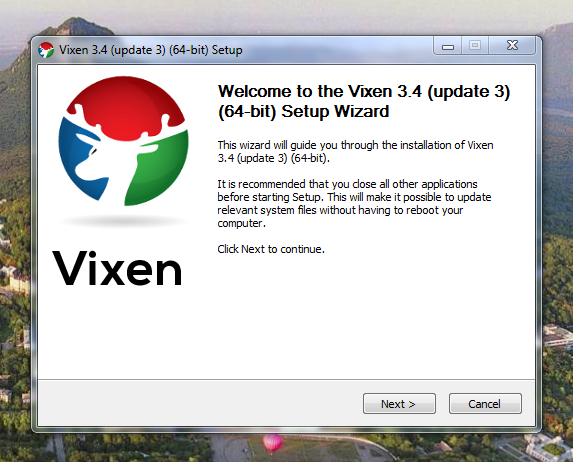
انقر فوق التالي> أوافق> التالي> التالي> تثبيت
بعد التثبيت ، قم بإلغاء تحديد إظهار الملف التمهيدي وانقر فوق إنهاء. أثناء التثبيت ، سيكون هناك توقف قصير من دقيقة ، وهذا ضروري للغاية ، لا شيء معلق ، لا تقلق.
بعد تحميل البرنامج ، ستظهر هذه النافذة:
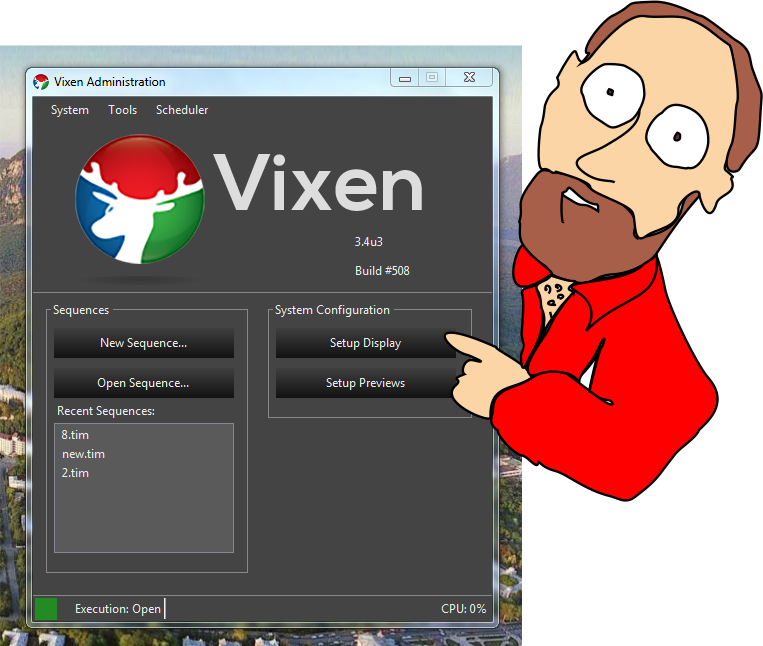
لن يكون لديك أي شيء في حقل التسلسل الأخير. والآن عن كثب. لا يمكننا إنشاء تسلسلات على الفور ، لأننا بحاجة إلى إجراء تعديلات أولاً.
انقر فوق إعداد العرض ، تفتح نافذة الإعدادات:
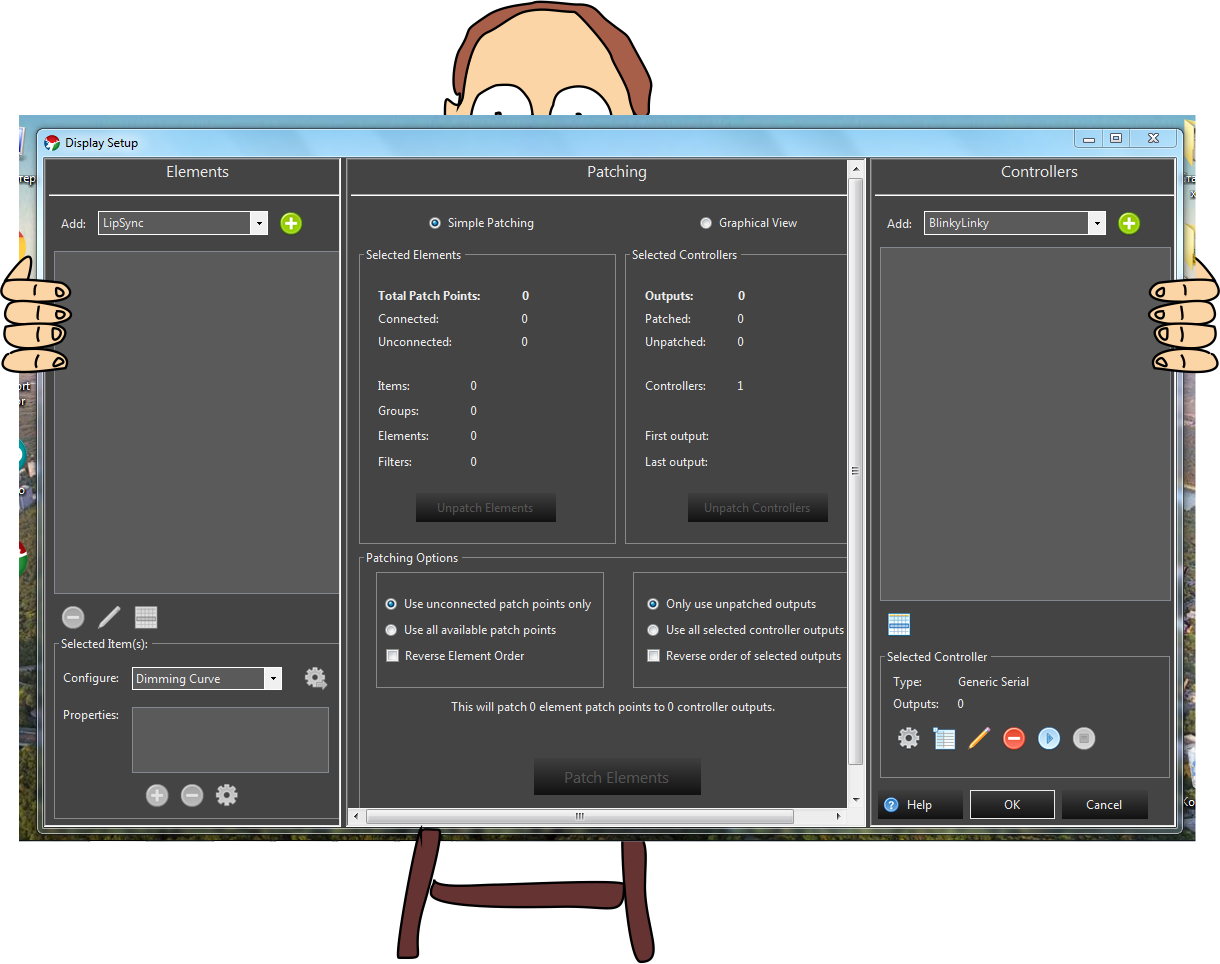
أول شيء يتعين علينا القيام به هو إضافة العناصر. عنصر هو مصدر الضوء الخاص بك. LED ، ساطع ، neonka ... أي شيء بشكل عام. سنضيف ستة مصادر. ثلاثة منها ستكون طبيعية (تشغيل / إيقاف / وميض) ، وثلاثة مع سطوع قابل للتعديل. هذا التقسيم مشروط ، على سبيل المثال فقط. يمكنك القيام بكل شيء قابل للتعديل إذا كانت وحدة التحكم لديك لديها مخرجات PWM كافية ، في هذه المرحلة لا يهم - الإعدادات هي نفسها في كلتا الحالتين.
في الجزء العلوي الأيمن ، انقر على القائمة المنسدلة "إضافة" وحدد عنصرًا واحدًا. ثم نضغط على علامة الجمع الخضراء. تنبثق نافذة على الفور ، حيث تحتاج إلى تحديد اسم العنصر. لدينا مصباح 1. حسنا. وبالمثل ، نقدم 5 مصادر أخرى. يمكنك استدعاء الأسماء كما تريد ، والشيء الرئيسي هو فهم المكان ، إذا كان لديك مصادر مختلفة ، ثم اتصل بها Led1 و Led2 و Lamp1 و Lamp2 وما إلى ذلك.
عند إضافة المصادر ، تحتاج إلى إضافة وحدة تحكم.

. في نافذة وحدات التحكم على اليسار في القائمة المنسدلة "إضافة" ، حدد Generic Serial وانقر فوق + ، ثم حدد اسم وحدة التحكم - لدينا UNO ، لأننا سنعالج البيانات باستخدام Arduino Uno. لماذا؟ ربما لأن مستخدمي حبر لديهم الآن أكثر من مستخدمي حبر. يمكنك استخدام ما تفضله ، الشيء الرئيسي هو أنه يمكن قراءة البيانات من منفذ com بمهارة. حسنًا ، يمكنك كتابة أي شيء على الإطلاق بدلاً من UNO ، على الأقل "Bormatozavr" - إذا كنت راضيًا فقط! مباشرة بعد تحديد الاسم ، تنبثق نافذة تحتاج فيها إلى تحديد عدد القنوات التي سيتم استخدامها على وحدة التحكم - ضع ستة في عدد مصادر الضوء.
تبدو نافذتنا الآن كما يلي:
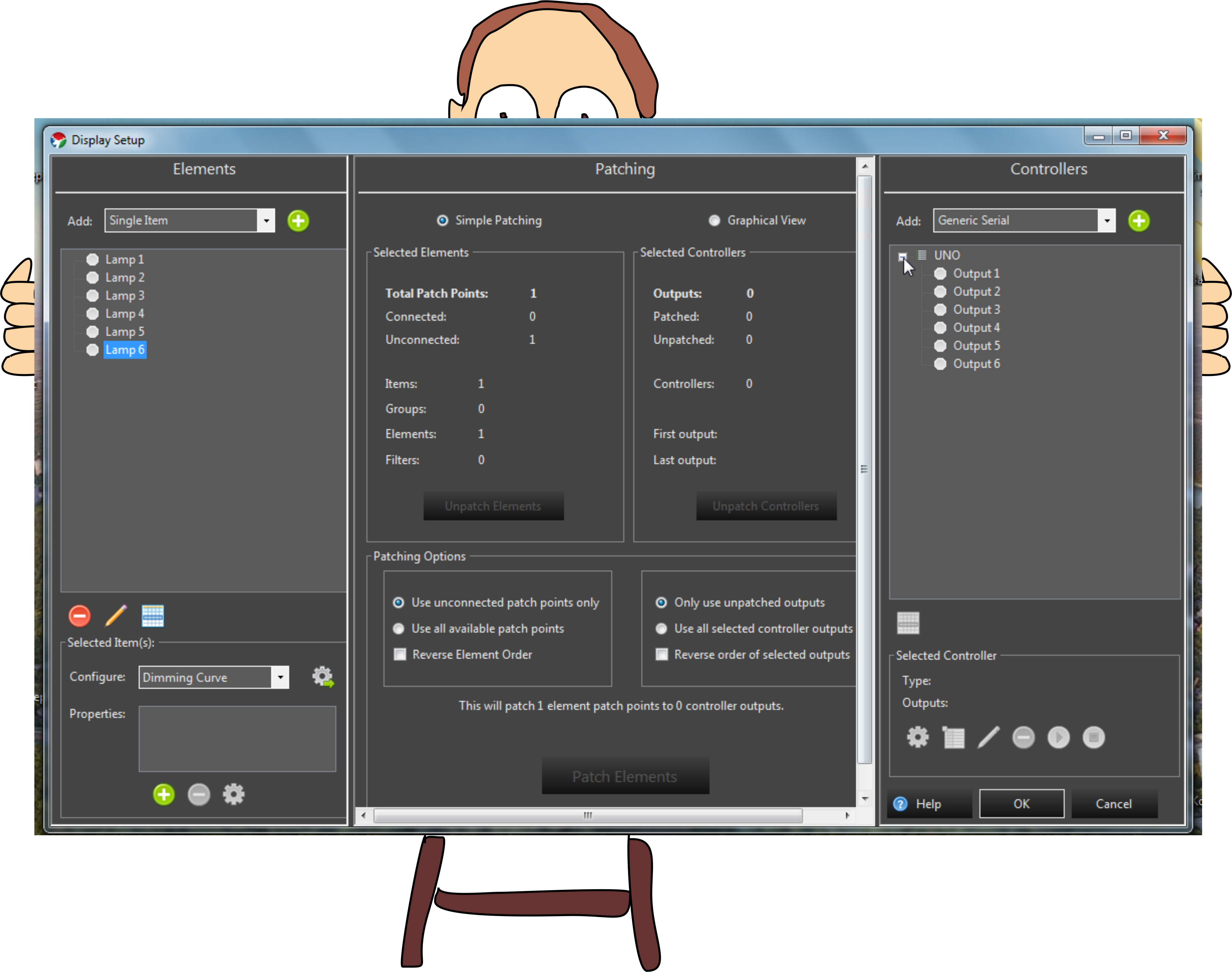
لدينا 6 مصادر للضوء على اليسار و 6 قنوات للتحكم على اليمين لكنها غير متصلة (باللون الرمادي). للربط ، تحتاج إلى تحديد جميع المصادر وجميع القنوات من خلال ctrl أو shift ، ثم النقر فوق الزر Patch Elements في منتصف الجزء السفلي من النافذة. ينبثق الإخطار ، ويقولون أن كل شيء مرقع ، وكل شيء هو nishtyak ، أحسنت ، وبعد ذلك ستتحول جميع العناصر والقنوات إلى اللون الأخضر. حسنًا دعنا نذهب أبعد من ذلك.
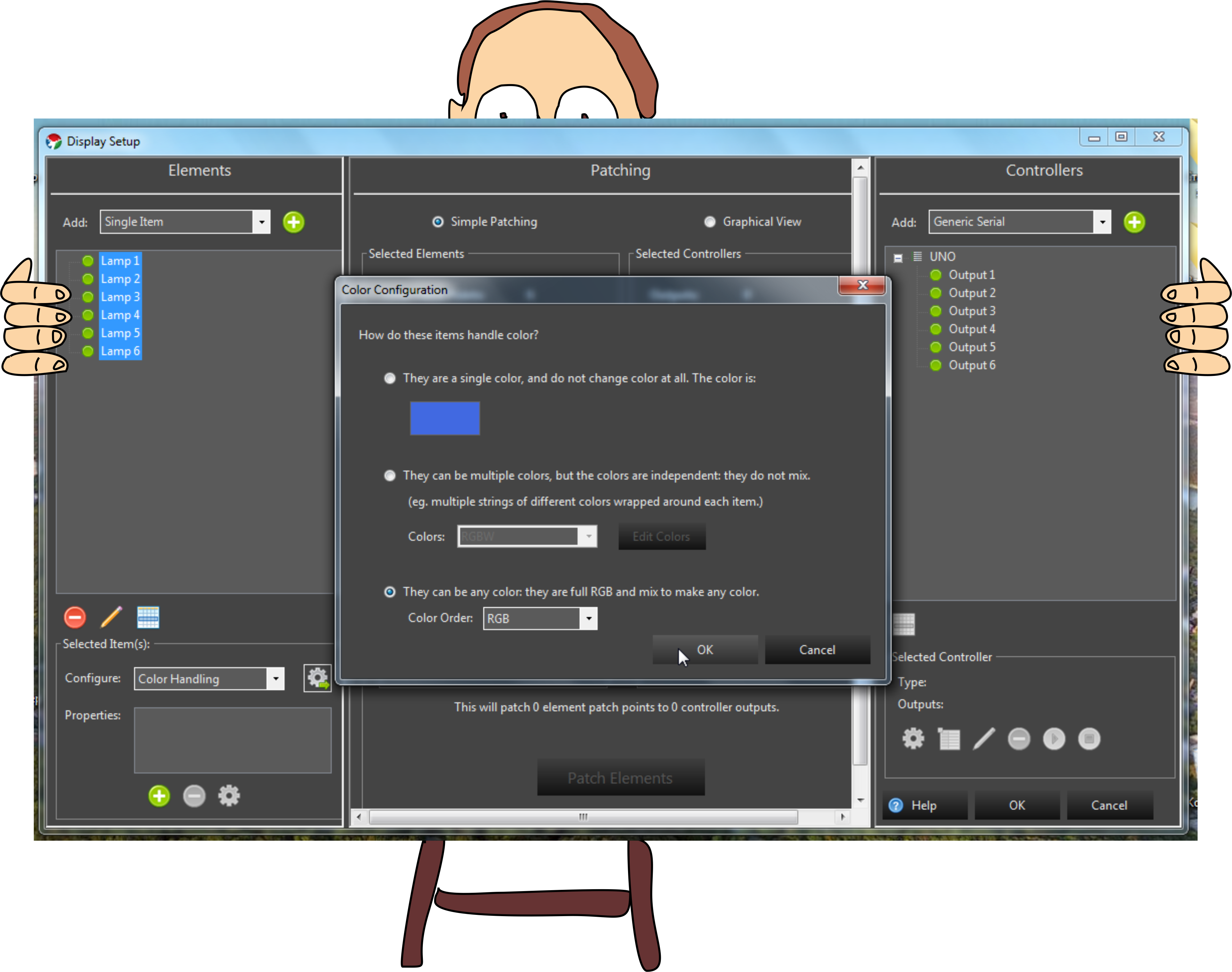
في أسفل اليسار توجد قائمة بالتكوين. حدد Color Handing هناك وانقر على الترس مع السهم على اليمين. حدد الخيار الأخير ، واترك Color Order RGB. تنبثق نوافذ التأكيد - انقر فوق "موافق" في كل مكان. هذا احتياطي ، بحيث يمكنك في وقت لاحق اللعب باستخدام مصابيح LED RGB.
الآن تحتاج إلى تكوين المنفذ التسلسلي. للقيام بذلك ، تحتاج إلى فتح المنفذ ، على سبيل المثال ، ببساطة عن طريق الاتصال بجهاز كمبيوتر Arduino (ما لم يكن لديك بالطبع تثبيت Arduino IDE ، وإذا لزم الأمر ، برامج تشغيل محول USB-UART لبعض البطاقات الصينية) إذا لم يكن المنفذ مفتوحًا ، فستفشل الإعدادات. لذا ، قم بتوصيل Arduino ، ثم انقر على اليمين في الأعلى على اسم وحدة التحكم (UNO) وانقر على الترس أدناه. تنبثق نافذة إعدادات com-port.
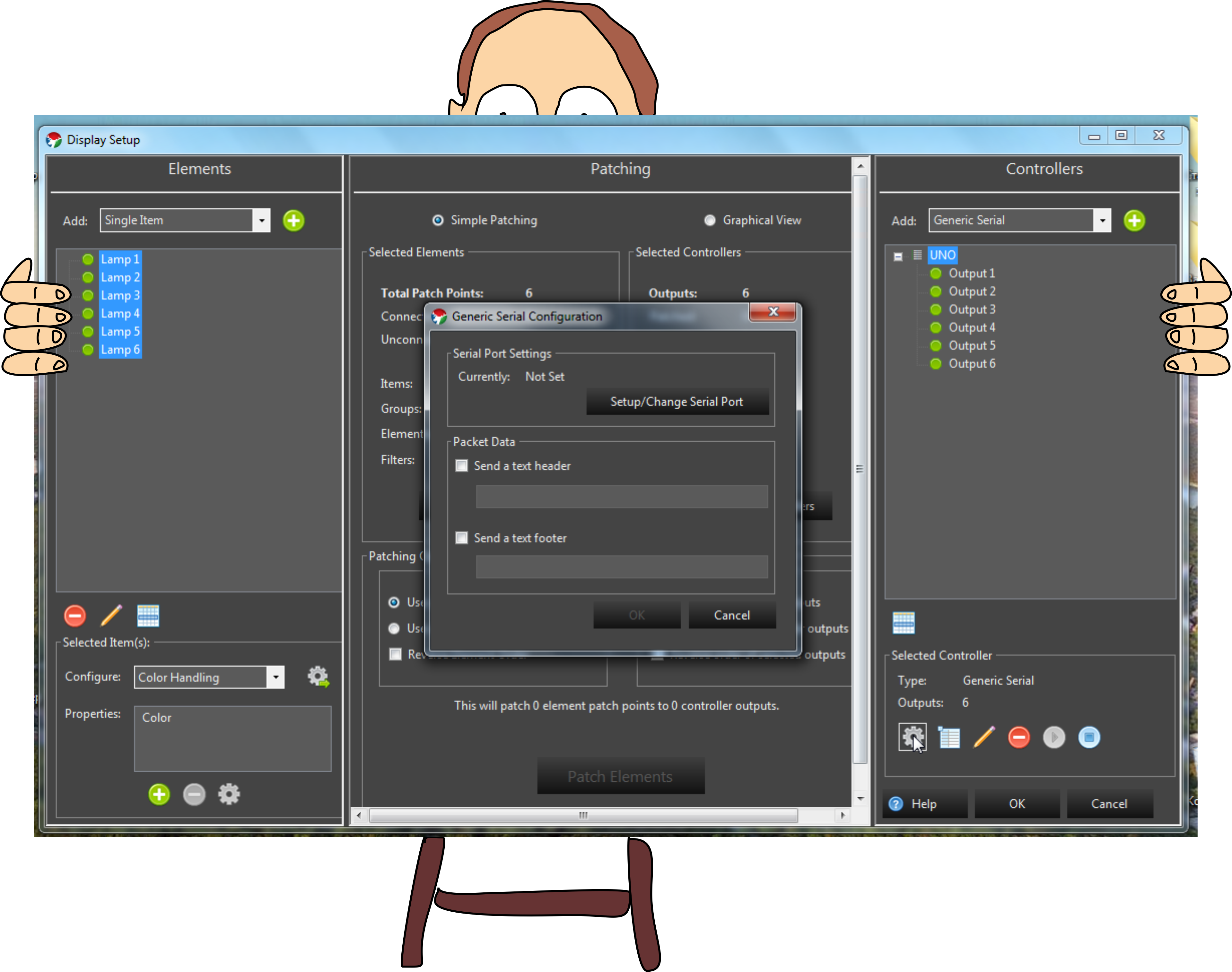
نقوم بتحديد "إرسال رأس نص" ، وإدخال حرفين ، وليس أرقامًا ، ولكن شيئًا لا يستخدم عادةً ، على سبيل المثال ، "+>" بدون علامات اقتباس ، بالطبع. سيكون هذا مفيدًا لنا عندما نكتب الرسم.
Killed +> ، اضغط الآن على زر الإعداد / تغيير المنفذ التسلسلي ، سيتم فتح النافذة التالية:
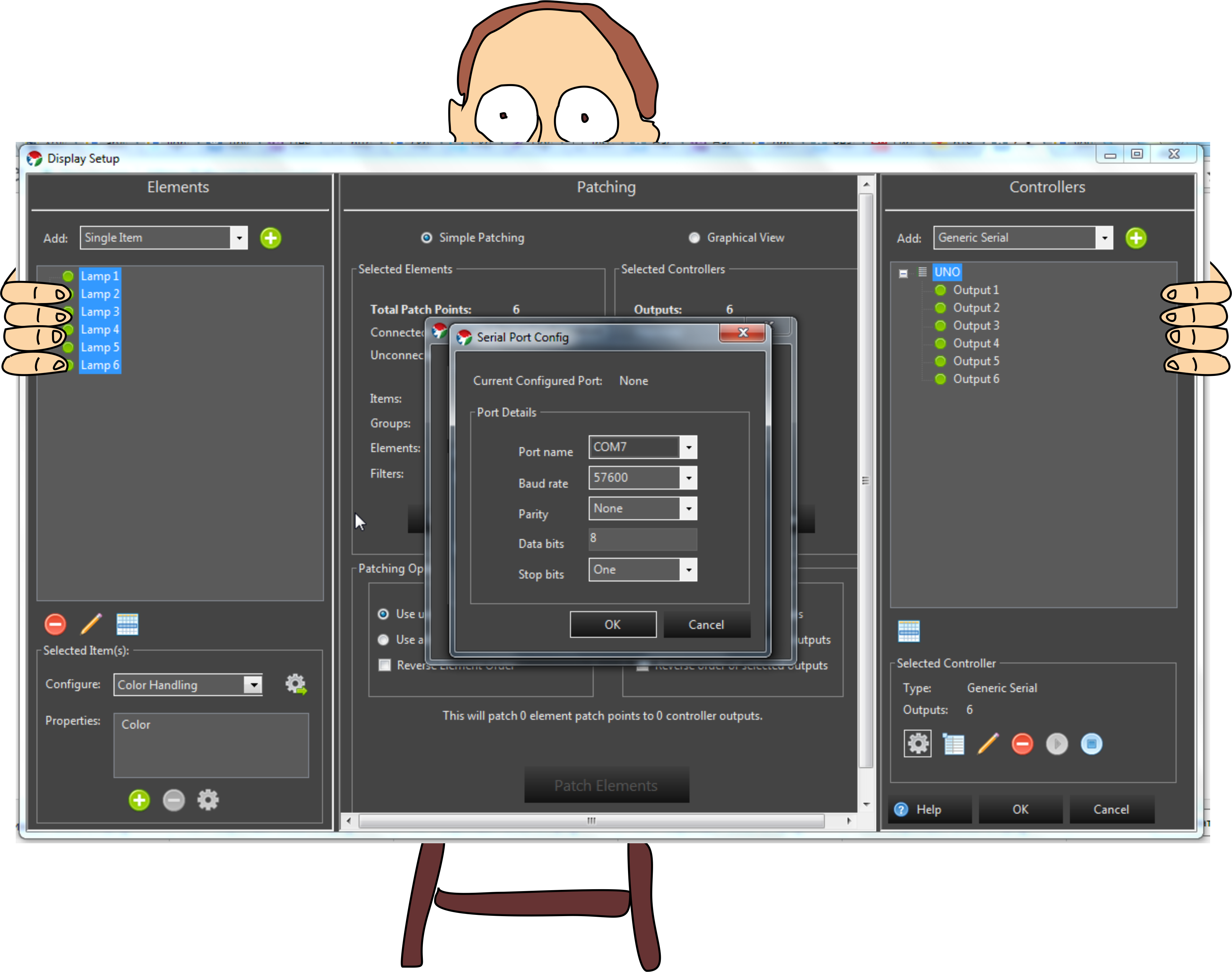
في حقل اسم المنفذ ، يتم تعريف المنفذ الخاص بك (COM7) ، ويمكن أن يرتفع تلقائيًا ، ويحدث أنك بحاجة إلى تحديده من القائمة. أيضًا ، إذا كان لديك عدة منافذ ، فحدد المنفذ الذي يتوافق مع لوحة Arduino المتصلة. بعد فصل اللوحة ثم توصيلها ، يمكن أن تتغير - في كل مرة تبدأ فيها العمل ، تحقق من هذه اللحظة - فهي قادرة على إفساد أعصابك إلى حد كبير.
في الحقل Baud Rate ، حدد سعر تبادل البيانات ، وكلما زادت مصادر الضوء ، زادت السرعة التي تحتاجها للاختيار. 115200 كان كافياً بالنسبة لي ، و 9600 يكفي لهذا المثال ، لكننا سنضع 57600. من المهم تعيين نفس معدل البت عند تهيئة المنفذ على arduino ، وإلا فلن ينجح شيء. انتبه لهذه اللحظة.
انقر فوق موافق في كل مكان. انقر فوق موافق مرة أخرى في الأسفل. تم. قمنا بإعداد مصابيح Vixen للعمل مع ستة مصابيح. هذا يكمل الجزء الأول من المقال الأول. إذا كان وميض RX LED في Arduino بقوة ، فهذا يعني أنك فعلت كل شيء بشكل صحيح. في الجزء الثاني ، سنجمع الربط لـ Arduino ، بحيث يمكنك في الجزء الثالث رؤية نتيجة عذابك.
PS أنه لم يكن هناك أشعل النار.
نظرًا لأن البرنامج مجاني ، فإنه يظهر شخصية. حتى يكون كل شيء على ما يرام ، التزم بخوارزمية الإجراءات التالية:
- تم تعطيل الثعلبة.
- نحن نتصل بكمبيوتر Arduino ، ونعطيه الوقت الكافي للتعافي ، والوميض ، والسعال.
- نبدأ Vixen ، بعد ظهور نافذة البدء ، يجب أن يبدأ RX LED في Arduino في الوميض بسرعة.
- إذا لم يومض ، فسيتم تغيير المنفذ (متصلاً بموصل USB آخر ، على سبيل المثال) ، ثم
- انقر فوق إعداد العرض
- انقر على اسم وحدة التحكم في الجزء العلوي الأيمن> انقر على الترس في الجزء السفلي الأيمن> انقر فوق إعداد / تغيير المنفذ التسلسلي
- تحقق من رقم المنفذ> انقر فوق موافق> موافق> ومرة أخرى موافق على اليمين في الأسفل.
- إغلاق Vixen ، افتح Vixen.